Windows如何获取管理权限?Windows成功获取管理员权限或提升为管理员账户的三种常见方法
前言
众所周知直接使用管理员账户作为主账户的好处是很多的,因为不会遇到一些权限问题,具体有哪些好处想必各位都有所体会,这里就不多赘述了。本文将分为三种常见情形以及其对应的方法,分别教教大家如何正确的获取管理员权限或将当前用户提升至管理员。
检测是否已拥有管理员权限
按下 Win+R 调出运行,若在其输入框下方显示了 "使用管理权限创建此任务" 则说明当前用户已拥有管理员权限。
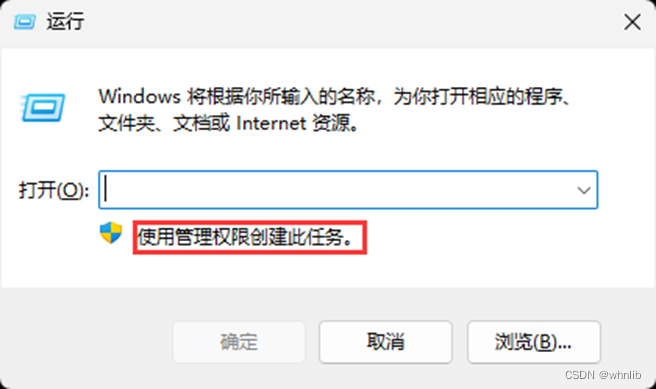
已拥有管理员权限
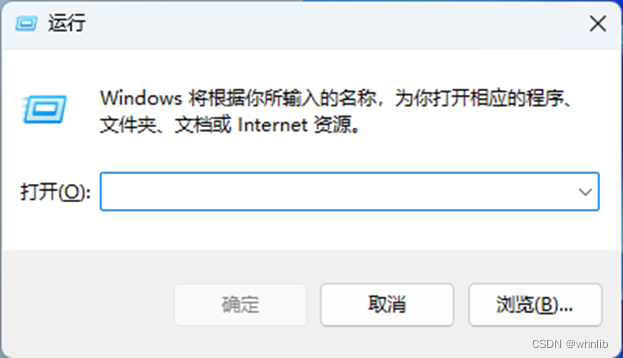
无管理员权限
情形一:在装系统之前
使用 WinNTSetup 安装系统跳过 OOBE 并直接以管理员账户登入系统,详见文章
情形二:刚装完系统
本方法推荐在刚装完系统后使用。因为要切换到 Administrator 为主账户,如果你已使用非管理员账户一段时间并安装了一些软件,切换到新账户后可能会导致部分软件数据丢失。如果没有重要数据在用户文件夹,那么你也可以选择直接切换。
启用内置管理员账户
按下组合键 Win+S 打开搜索输入 cmd 选择以管理员身份运行;
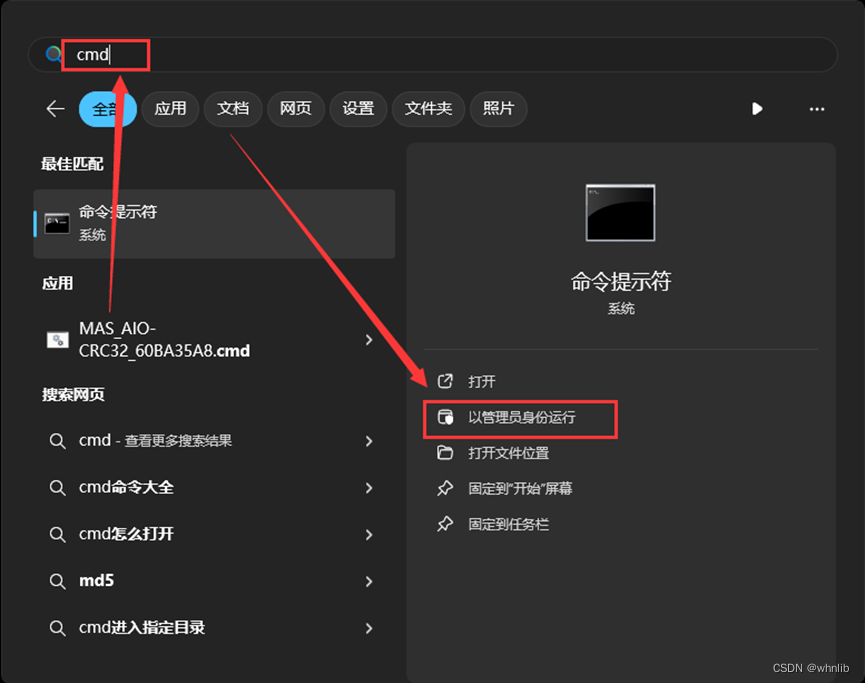
输入以下命令并按下回车执行,没有报错则说明成功;
net user Administrator /active:yes
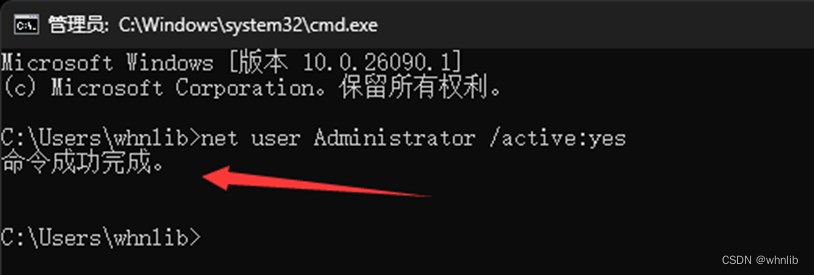
切换到内置管理员
先在开始菜单点击用户头像注销当前账户;
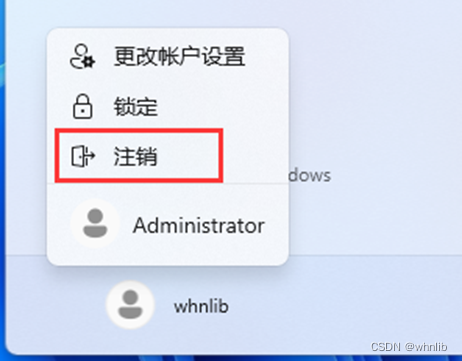
选择 Administrator 账户并登录;
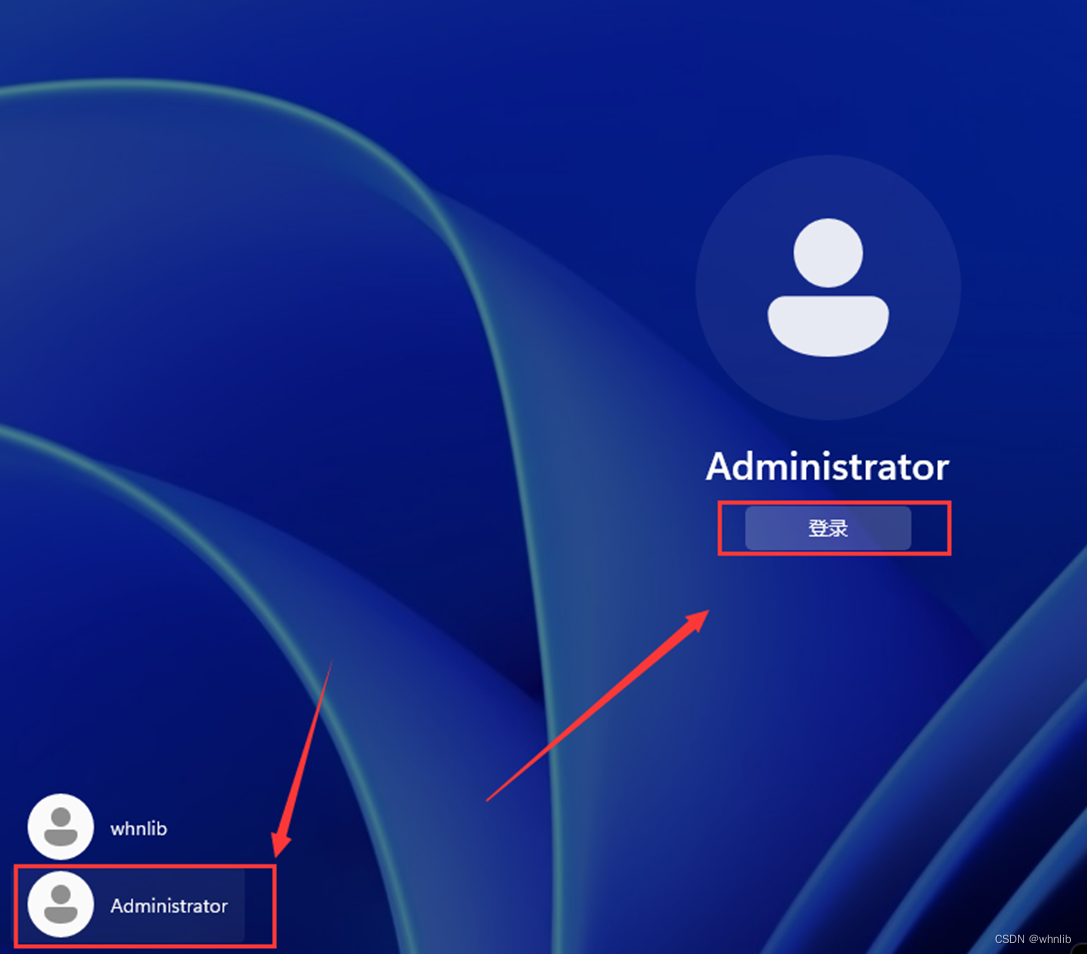
登入之后可以按照之前的说法调出运行框查看是否已有管理员权限,最后推荐禁用之前的账户 (具体原因详见文章末尾注意事项):Win+R 运行 cmd,输入以下代码:
net user <原用户名> /active:no
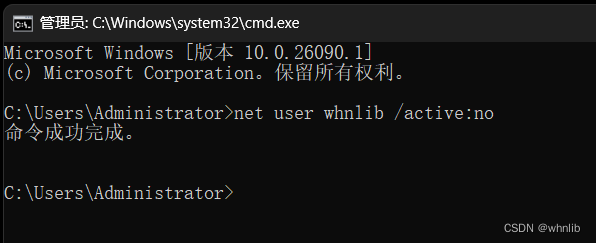
情形三:正在使用非管理员账户作为主账户
此方法不会丢失用户/软件数据,请放心使用。(仅适用于 专业版 及以上系统)
将当前账户设置为管理员
Win+S 搜索 cmd,并以管理员身份运行,输入 lusrmgr 并回车执行打开本地用户管理器;
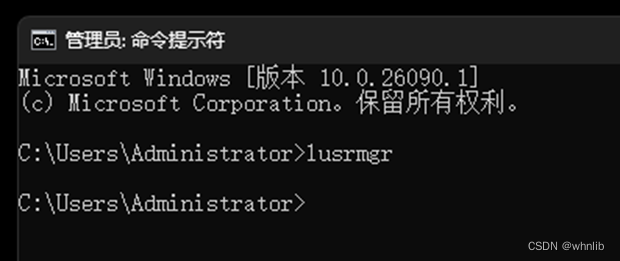
在本地用户管理器中,按下图步骤,找到当前账户,并双击打开 属性 页面,转到 隶属于 选项卡,如果里面的用户组不是 Administrators (通常是 Users),那么就要把它删除;
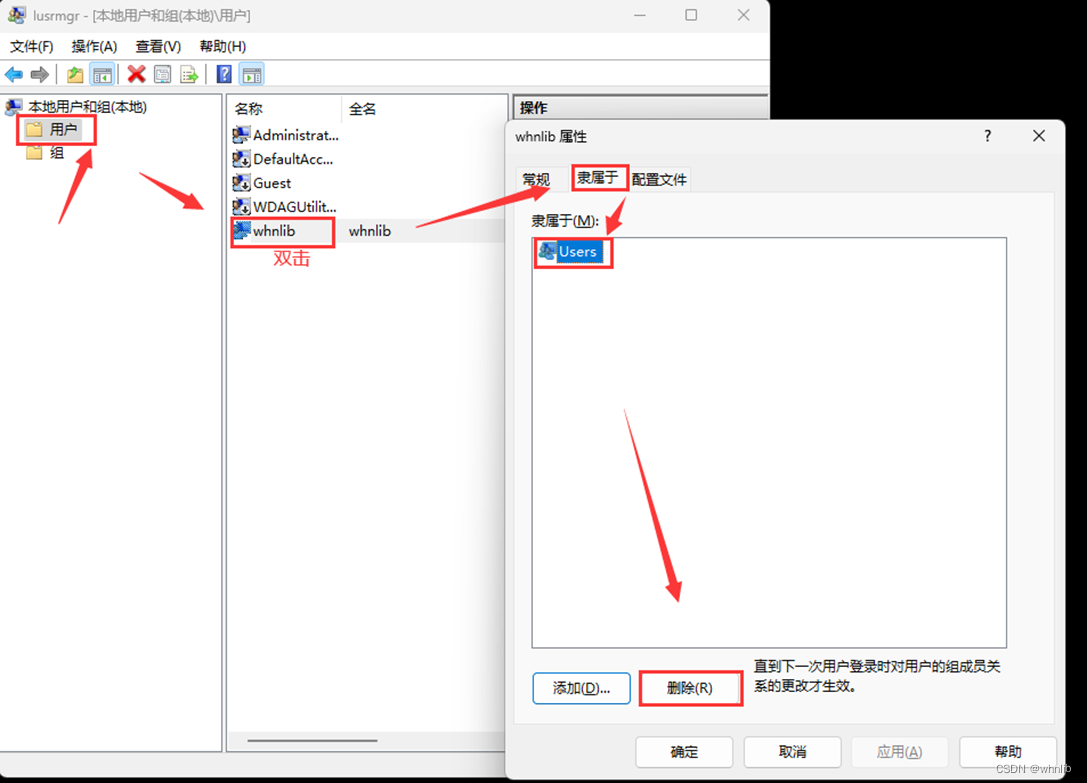
删除后再点击 添加,输入 Administrators,注意单词末尾还有个s,输入后可以点击 检查名称 看看是否有拼写错误,然后点击 确定 保存;

使非内置管理员的管理员生效
回到之前打开的 cmd 窗口,输入 gpedit 回车执行打开组策略编辑器;
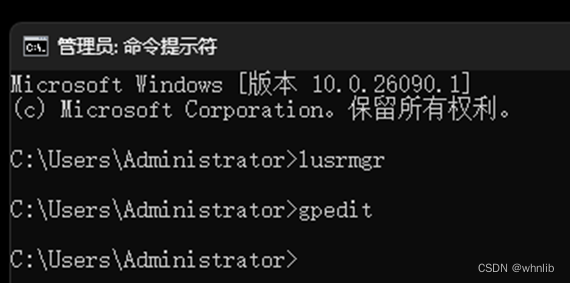
在组策略编辑器中,按 计算机配置>Windows 设置>安全设置>本地策略>安全选项 找到 “用户账户控制:以管理员批准模式运行所有管理员”,并将其设置为 已禁用,然后保存并重启电脑就大功告成了。
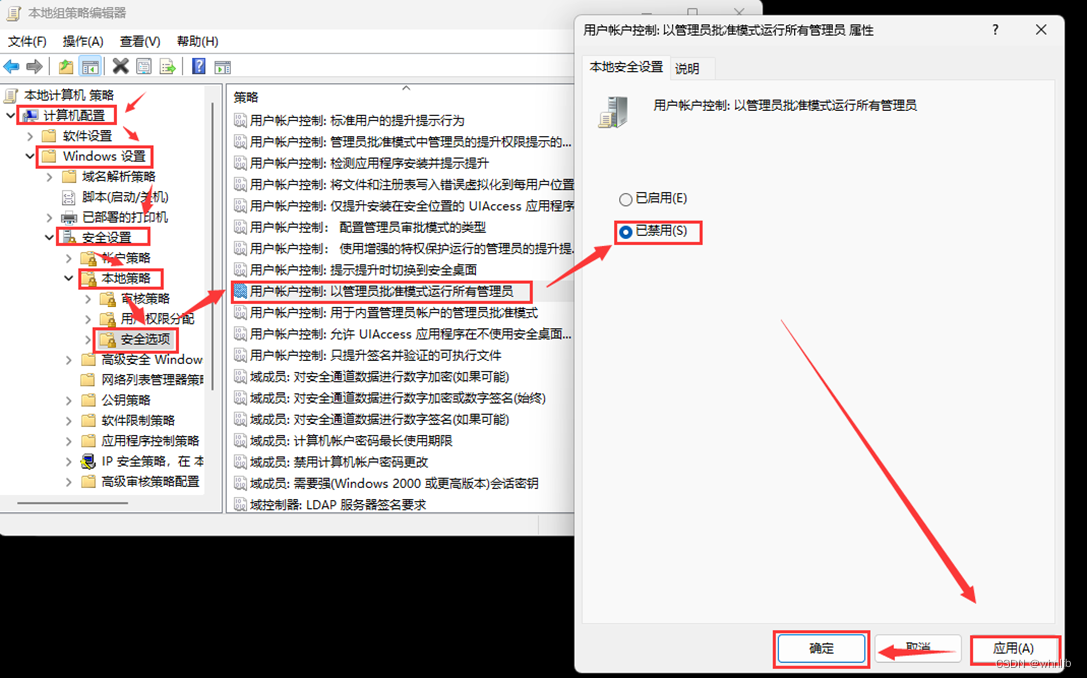
注意事项
无论采用上述哪种方式,最后都推荐新建一个新账户作为临时账户,用于需要时切换到该账户进行系统更新 (但不推荐禁用 Windows 更新),因为直接在管理员账户上更新系统可能会导致管理员权限丢失。(有关怎么添加账户的方法请自行查找。) 但并非所有系统更新都会丢失权限,大致可分为以下情况:
会丢失管理员权限:
跨 Windows 版本更新。比如从 Windows 10 升级到 Windows 11; 使用系统镜像 (ISO) 或安装向导直接在当前系统环境下进行安装或升级; Windows 预览体验计划的 Dev (Windows 10/11)、Canary (Windows 11) 更新频道。
不会丢失管理员权限:
日常的累积更新、系统组件 (MRT、.NET Framework、...) 更新; 功能更新。比如 22H2 升级到 23H2。
常见问题
肯定不全,后续应该会更新,但没列出的一般不会遇到。
登入到 Administrator 账户需要输入密码怎么办?
你需要回退到之前的账户,同样以管理员身份运行 cmd,输入以下命令清除密码,注意是英文状态的引号。
net user Administrator ""
Windows用管理员方式启动cmd的方法
第一种方法(效率最慢)
到你的 C 盘,Windows/System32 用右键以管理员模式运行
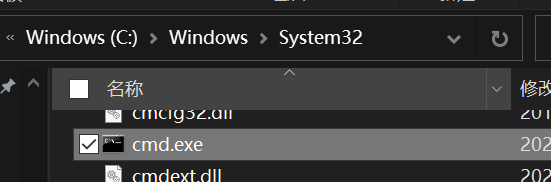
第二种方法(效率一般)
点开开始菜单,在搜索框中输入“cmd”
或者直接 win + s 搜索cmd
再以管理员身份运行
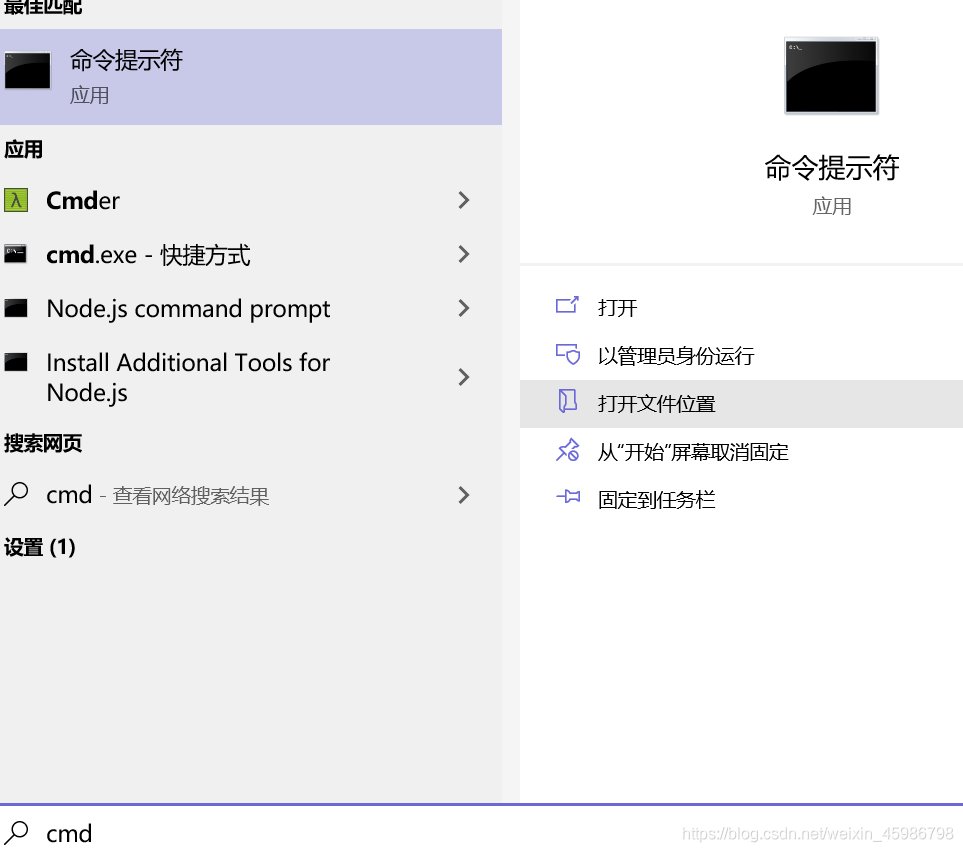
第三种方法(效率最高)
win + s 搜索 cmd 再回车确定即可
Ctrl + Shift + Enter
第四种方法
点击左下角开始菜单,再右击一下
有个命令提示符(管理员),点击即可
或者是 Windows PowerShell(管理员) 点击即可 Ctrl + A 也行
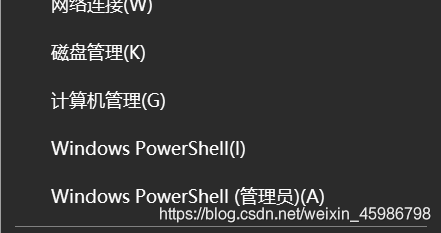
Windows管理员账户已被禁用如何解决
windows常用的命令:
win+r 运行 netplwiz 点高级--再点高级(进入本地用户和组)
win+r 运行 services.msc 打开 服务(本地)
win+r 运行 msconfig 进入系统配置 (一般用户安全模式进入退出)
win+r 运行 gpedit.msc (本地组策略编辑器)
解决步骤:
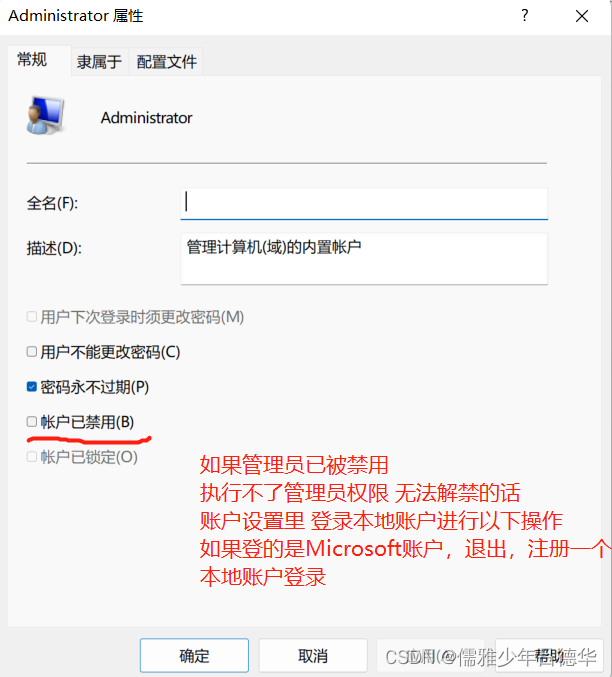
1.如果出现管理员已被禁用,自己的账户又执行不了管理员权限,此时就会出现无法解禁,提示保存administrator的属性时拒绝访问。
此时需要在设置中找到账户--账户信息--把账户设置改为本地账户进行以下操作(如果登的是Microsoft账户的话,退出该账户,注册一个本地账户登录)
2.提前备好电脑的恢复密钥
bitlocker恢复密钥网站:
https://account.microsoft.com/devices/recoverykey
找到 驱动器 OSV 的密钥
3.进入电脑的安全模式
设置(个性化) -- 系统 -- 恢复 -- 高级启动,点立即重新启动
疑难解答 -- 高级选项 -- 启动设置 -- 按数字键4(选择安全模式) enter确定
再enter确定, 此时会让你输入恢复秘钥
然后进入安全模式
4.在安全模式中使用命令进入本地用户和组进行操作
win+r 运行 netplwiz 点高级--再点高级(进入本地用户和组)把前面第一步创建的【本地用户】设置成管理员
5.退出安全模式
win+r 运行 msconfig 进入系统配置
1.常规 -- 选正常启动 2.引导 -- 不选,(一定要取消安全引导)
点击重启就可以了 ,
如果无效果,提示有其他账户正在运行,那么就说明你的administrator账户也在登录中,没有注销。 那么在下面任务栏找到Windows图标点开,(如果在安全模式下Windows图标点不动,提示ms之类的链接,可能需要按电源键强制关机等待一段时间,再进行开机操作了)找到关机图标点重启,会提示你还有其他账户正在运行,是否重启,直接点重启,完成重启后,就可以退出安全模式,重新登录本地账户正常使用了。
这时创建的本地账户已经是管理员了,而管理员administrator账户也被解除禁用了。
以上就是Windows成功获取管理员权限或提升为管理员账户的详细内容,更多相关资料请阅读主机测评网其它文章!
本文由主机测评网发布,不代表主机测评网立场,转载联系作者并注明出处:https://zhujiwo.jb51.net/windows/8759.html

